- Windows 11 IoT Enterprise y LTSC ofrecen estabilidad, compatibilidad y control para dispositivos de propósito fijo.
- Ciclo de vida y actualización con actualizaciones mensuales y de características anuales, y canales de despliegue conocidos.
- Seguridad y apps con Defender, baselines, MSIX, ARM64EC y Microsoft Edge con Modo IE.
- Instalación guiada mediante USB arrancable y modo auditoría para crear y sellar una imagen base.

Windows 11 IoT Enterprise es la edición del sistema pensada para equipos dedicados y de propósito fijo, como terminales de punto de venta, cajeros, quioscos, equipos médicos, fabricación o retail, donde prima la estabilidad, el control y la seguridad de nivel empresarial. Si te preguntas qué aporta frente a un Windows “de escritorio”, la clave está en la compatibilidad plena con el ecosistema de Windows, pero con capacidades específicas para bloquear la experiencia del usuario y administrar el dispositivo como un “appliance”.
En esta guía te explico qué es Windows 11 IoT Enterprise y su variante LTSC, su ciclo de vida, disponibilidad y licencias, compatibilidad y seguridad, y cómo instalarlo paso a paso preparando una imagen básica que luego podrás personalizar. Encontrarás, además, los métodos recomendados de despliegue y mantenimiento, así como herramientas de administración modernas para llevarlo a producción con garantías.
Qué es Windows 11 IoT Enterprise y LTSC
Windows 11 IoT Enterprise es la evolución de la edición IoT de Windows basada en la misma base que Windows 10, de modo que hereda su madurez en compatibilidad de aplicaciones, controladores y herramientas de gestión. Esto significa que muchas soluciones que ya utilizabas en Windows 10 IoT Enterprise funcionan aquí sin cambios de proceso.
La edición LTSC (Long-Term Servicing Channel) de Windows 11 IoT Enterprise está dirigida a dispositivos de uso especial y función fija que necesitan un soporte a largo plazo, con un ciclo de vida ampliado (10 años) y sin cambios de característica frecuentes. Este enfoque encaja en banca, restauración rápida, sanidad, hostelería, fabricación, transporte o comercio minorista, donde un dispositivo debe comportarse siempre igual y mantenerse seguro.
Ambas variantes se apoyan en la misma base que Windows Professional y Windows Enterprise, por lo que conservan compatibilidad, seguridad y administración empresariales. Sobre esa base, IoT añade opciones para “bloquear” la experiencia (kiosk/assigned access, shell lockdown) y personalizar la superficie del sistema según el escenario, ya sea orientado al público o al personal interno.
En cuanto a arquitectura, Windows 11 IoT Enterprise LTSC está disponible para x64 y ARM64, cubriendo desde equipos tradicionales a diseños de bajo consumo o integraciones embebidas donde ARM64 tiene mucho sentido. Esto amplía el abanico de hardware certificado para despliegues IoT robustos.
Versiones, ciclo de vida y requisitos
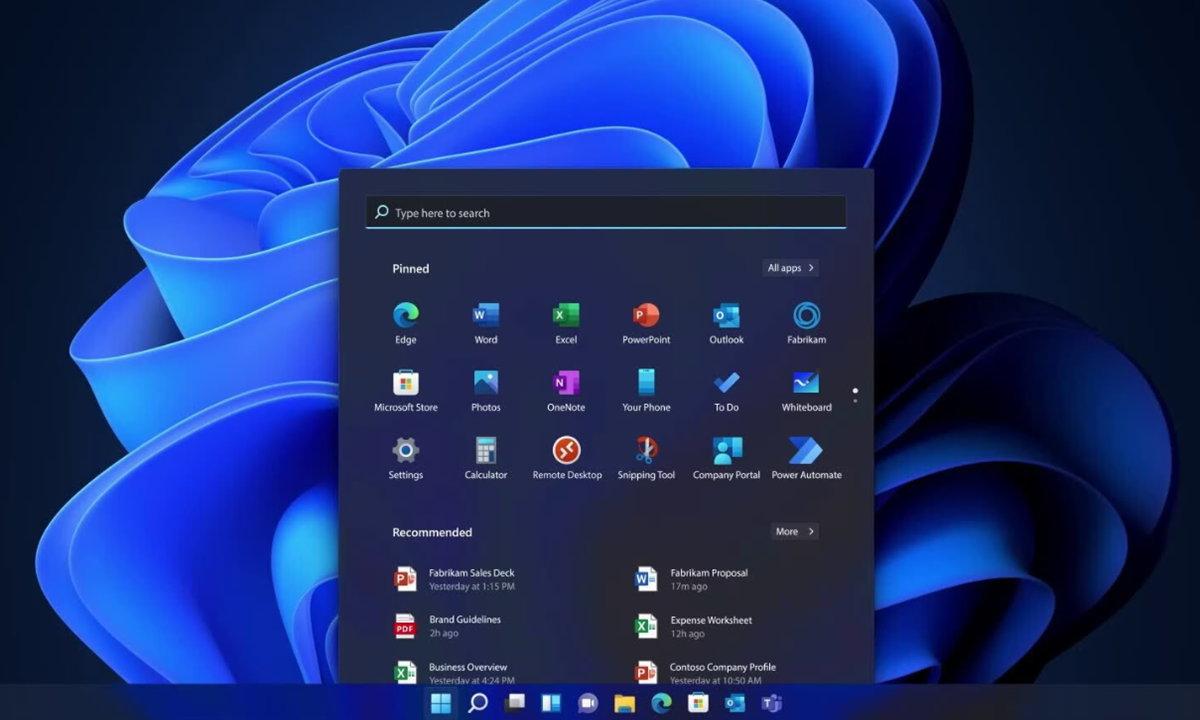
Windows 11 IoT Enterprise, versión 21H2 (compilación 22000), fue el punto de partida en la rama de Windows 11 para IoT. Siguiendo la directiva de ciclo de vida moderno, esta versión contó con soporte activo hasta el 08/10/2024 desde su disponibilidad general del 04/10/2021.
Resumen de lanzamiento y soporte (extracto representativo):
| Versión | Compilación | Disponibilidad | Fin de soporte |
|---|---|---|---|
| Windows 11 IoT Enterprise 21H2 | 22000 | 2021-10-04 | 2024-10-08 |
Al igual que en Windows 10 IoT Enterprise, Windows 11 IoT recibe actualizaciones de calidad mensuales, y las actualizaciones de características se entregan con cadencia anual. Esta cadencia simplifica la planificación para escenarios donde cada cambio debe estar perfectamente controlado.
Los requisitos mínimos de hardware para Windows 11 IoT Enterprise son coherentes con los de Windows 11, por lo que conviene validar CPU, RAM, almacenamiento y, en su caso, compatibilidad ARM64 para tus diseños. Antes de actualizar un dispositivo existente, comprueba los requisitos y la preparación para garantizar una transición suave.
Si estás evaluando LTSC, recuerda que su objetivo no es introducir novedades de funcionalidad cada año, sino ofrecer estabilidad y la posibilidad de mantener imágenes bloqueadas con muy pocos cambios en el tiempo, algo crítico en entornos regulados o de misión crítica.
Disponibilidad, actualización y licencias
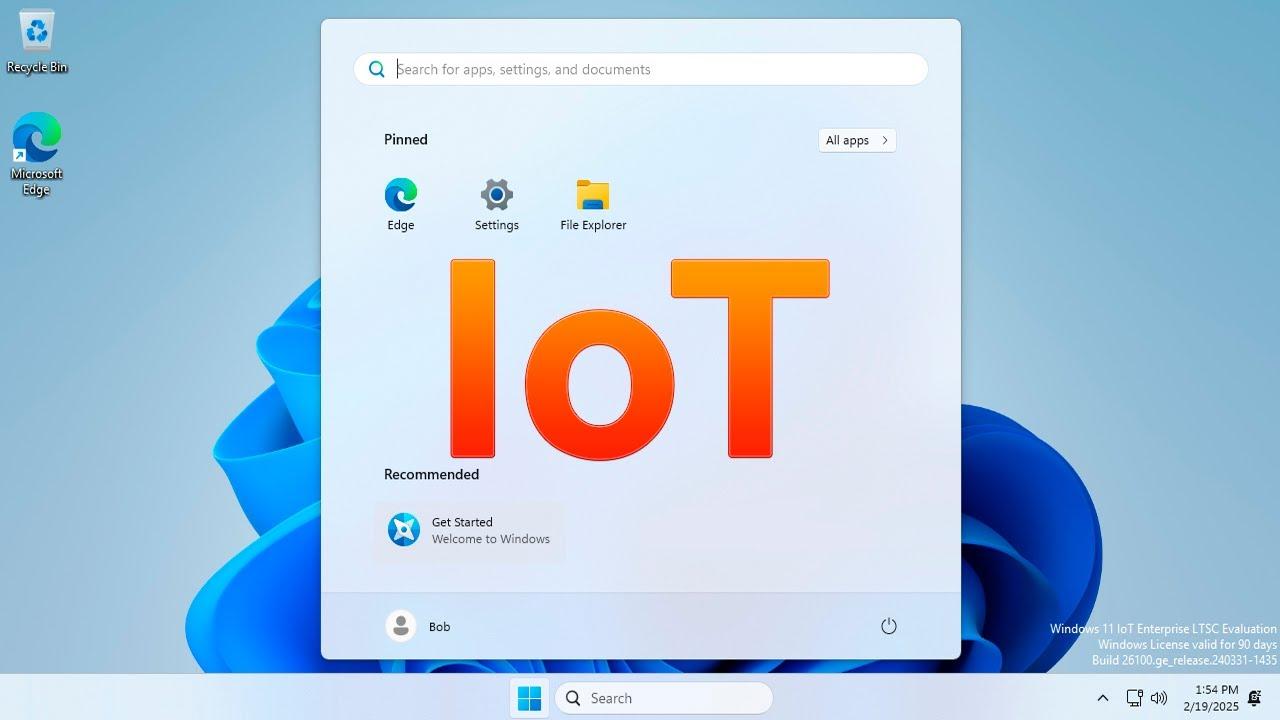
Windows 11 IoT Enterprise está disponible para fabricantes a través de distribuidores autorizados de Windows IoT, con contratos de licencia específicos para dispositivos de uso fijo. Si vas a crear nuevos equipos, ponte en contacto con un distribuidor autorizado para asesoramiento de licenciamiento y SKU adecuados.
Para dispositivos con Windows 10 IoT Enterprise (20H2 o posterior) que cumplan los requisitos, la actualización a Windows 11 21H2 se ofreció como actualización a partir del 5 de octubre de 2021. En equipos no gestionados, basta con ir a Configuración > Actualización y seguridad > Windows Update y buscar actualizaciones; si tu dispositivo es apto, podrás elegir Descargar e instalar y programar el reinicio sin interrumpir la actividad.
En entornos administrados, Windows 11 IoT Enterprise se gestiona mediante los canales habituales: Windows Update for Business, Microsoft Endpoint Manager/Intune o WSUS/Configuration Manager, tal y como se hacía con Windows 10 IoT Enterprise. Así puedes mantener flujos y políticas ya probados.
En licenciamiento, los requisitos para Windows 11 IoT Enterprise son equivalentes a los de Windows 10 IoT Enterprise. Esta edición se ofrece como lanzamiento anual; consulta con tu distribuidor IoT para identificar la opción más adecuada en función del ciclo de vida que necesitas (por ejemplo, LTSC para escenarios con cambios mínimos).
Compatibilidad, aplicaciones y Microsoft Edge
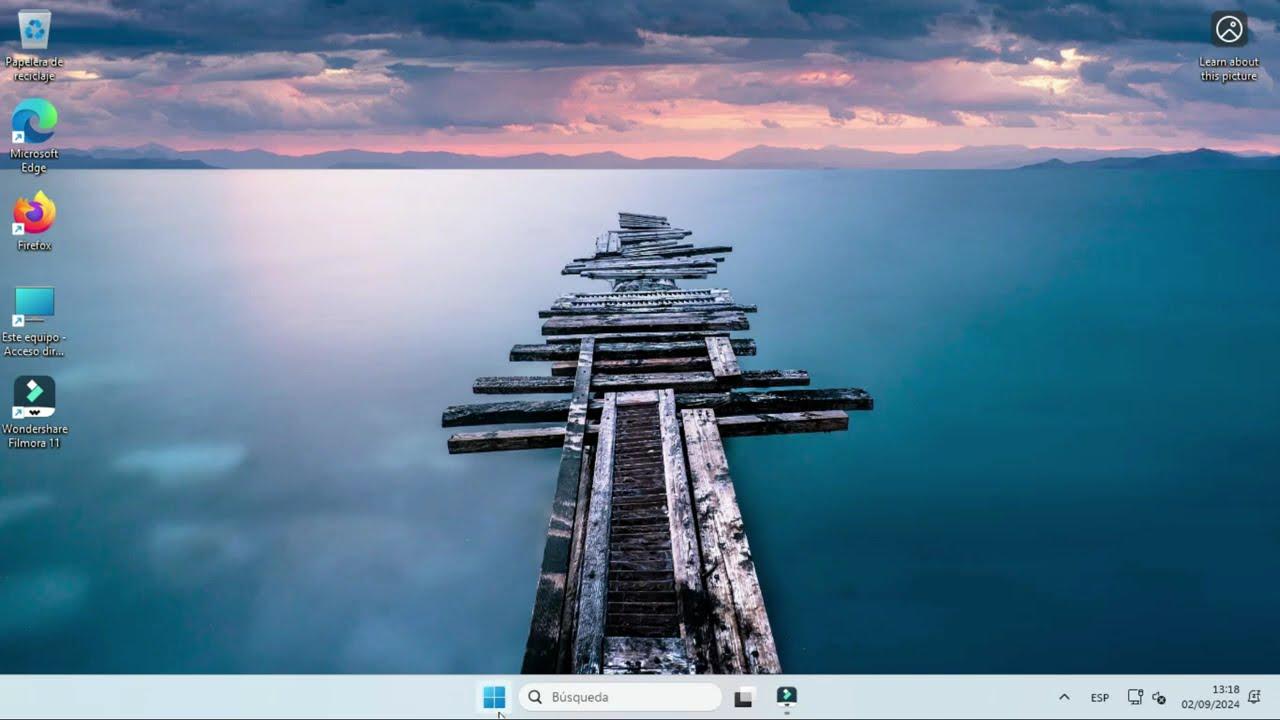
La promesa de compatibilidad de aplicaciones se mantiene: lo que funciona en Windows 10 generalmente funciona en Windows 11. Si detectas incidencias, puedes recurrir a programas como App Assure. Además, sigue siendo posible empaquetar con MSIX, usar Windows Package Manager (winget) para instalar software y desplegar escritorios y apps virtualizados mediante Azure Virtual Desktop, incluida la conexión de apps MSIX.
En ARM64, las aplicaciones compiladas para x64 pueden ejecutarse mediante emulación usando ARM64EC, lo que simplifica el soporte de aplicaciones tradicionales en hardware ARM sin recompilar todo tu stack de software de inmediato.
Windows Terminal no viene como componente central del sistema operativo en Windows 11 IoT Enterprise. En versiones anteriores se obtenía desde Microsoft Store y, si lo incorporas, te permitirá unificar PowerShell, Símbolo del sistema y Azure Cloud Shell en pestañas dentro de una ventana moderna y configurable.
Microsoft Edge es el navegador incluido y predeterminado. Internet Explorer ya no está disponible como aplicación independiente, pero puedes habilitar el Modo IE dentro de Edge para sitios heredados (configurable en edge://settings/defaultBrowser). Edge incorpora pestañas en suspensión para ahorrar recursos y se puede ajustar desde la propia interfaz (edge://settings/system) o mediante directivas de grupo y MDM, con plantillas y políticas específicas para control granular.
En cuanto a controladores y accesorios, se espera que la mayoría de los que funcionan en Windows 10 IoT Enterprise lo hagan también en Windows 11 IoT. Verifica siempre con tu fabricante para detalles concretos y aprovecha que muchas directivas y configuraciones de seguridad se aplican de forma coherente entre versiones.
Implementación, administración y mantenimiento

Los mismos métodos de despliegue que usabas con Windows 10 IoT Enterprise valen para Windows 11 IoT Enterprise. Puedes instalar y capturar imágenes con Microsoft Deployment Toolkit (MDT), usar Configuration Manager, o bien entregar la actualización a dispositivos aptos desde Windows Update/WSUS, manteniendo tus procesos vigentes.
Microsoft Intune actúa como solución MDM/MAM para administrar dispositivos y aplicaciones. Con Intune puedes crear políticas que instalan apps, configuran características del dispositivo, aplican requisitos (como PIN), evalúan riesgos, bloquean dispositivos comprometidos y más. Si usas directiva de grupo (GPO), seguirás pudiendo usarla en Windows 11, y en Intune dispones de plantillas administrativas y un catálogo de configuración muy amplio; además, el análisis de GPO ayuda a comprender y trasladar configuraciones.
Windows Update y la Optimización de distribución permiten controlar el ciclo de actualización reduciendo el consumo de ancho de banda. Las actualizaciones de características en Windows 11 son anuales, y las de calidad llegan cada mes. Puedes asignar dispositivos a canales de mantenimiento y decidir cómo, cuándo y desde dónde se actualizan (Intune, GPO, WSUS, etc.). Delivery Optimization habilita el intercambio de contenido entre pares y la limitación de ancho de banda, con directivas para topes de subida/bajada y tamaño de caché.
Para el usuario final, la experiencia de instalación y actualización está guiada: desde la descarga de la actualización y la instalación silenciosa, hasta la notificación para programar el reinicio en el momento adecuado, evitando interrupciones en la operativa del negocio.
Laboratorios y creación de una imagen básica
Antes de personalizar, conviene instalar una imagen base en un dispositivo de referencia para validar que todo funciona. Ese primer paso es el cimiento de futuras personalizaciones (shell, apps, lockdown, políticas), así que merece la pena hacerlo con mimo.
Crear un USB de instalación de arranque
La forma más habitual de instalar Windows en un dispositivo IoT es mediante una memoria USB de arranque con los archivos de instalación. A continuación tienes un procedimiento típico usando DiskPart en un equipo técnico:
- Conecta una memoria USB al equipo técnico y asegúrate de conocer su tamaño para identificarla correctamente.
- Abre un símbolo del sistema con privilegios de administrador y ejecuta DiskPart para gestionar el disco:
diskpart - Enumera los discos para localizar la unidad USB por su tamaño:
list diskEjemplo de salida (en este ejemplo, el Disco 1 coincide con la USB por su capacidad):
Disk ### Status Size Free Dyn Gpt -------- ------- ----- ----- --- --- Disk 0 Online 238 GB 0 B * Disk 1 Online 3822 MB 0 B - Prepara la memoria para que sea arrancable en FAT32 (sustituye «1» por el número de disco correcto):
select disk 1 clean create partition primary select partition 1 active format fs=fat32 quick assign exit - Copia todo el contenido de la ISO/DVD de Windows 11 IoT Enterprise a la raíz de la memoria USB. Puedes hacerlo con el Explorador de archivos o la línea de comandos.
Instalar Windows 11 IoT Enterprise en el dispositivo y arrancar en modo auditoría
Durante la instalación se recomienda no conectar el dispositivo a ninguna red, para evitar que el estado de activación diferida se altere o que se apliquen cambios no planificados.
Arrancar el dispositivo desde la USB
- Con el dispositivo IoT apagado, conecta la memoria USB de instalación que preparaste en el equipo técnico.
- Enciende el dispositivo y accede al menú de arranque (consulta la documentación del fabricante para la combinación de teclas o botones adecuada).
- Selecciona la memoria USB como dispositivo de arranque y deja que se inicie el asistente de instalación de Windows.
Instalación con el asistente de Windows
- Configura idioma, formato de hora/moneda y distribución de teclado según tu entorno y continúa.
- Haz clic en «Instalar ahora» cuando aparezca la pantalla principal del instalador.
- En la activación, introduce una clave válida o selecciona «No tengo clave de producto» si vas a activarlo más adelante o con licenciamiento por volumen/OEM.
- Acepta los términos de licencia tras revisarlos detenidamente.
- Elige «Personalizada: instalar solo Windows» para realizar una instalación limpia sobre el dispositivo de referencia.
- Si existen particiones, bórralas para dejar el disco como espacio no asignado, crea el destino y continúa con la instalación limpia.
- Deja que el dispositivo complete los reinicios hasta que llegue a la experiencia inicial (OOBE) con el mensaje tipo «Comencemos con la región».
Entrar en modo auditoría (Audit Mode)
- En la primera pantalla de OOBE, pulsa CTRL + MAYÚS + F3 para que el sistema reinicie directamente en modo auditoría.
- Al iniciar, verás la herramienta Sysprep (Herramienta de preparación del sistema); ciérrala con «Cancelar» para trabajar en modo auditoría.
- Mientras estés en modo auditoría, Sysprep aparecerá en cada reinicio. Más adelante, cuando termines la personalización, ejecutarás Sysprep para sellar la imagen y salir del modo auditoría.
Seguridad y endurecimiento del dispositivo
Windows 11 IoT Enterprise incorpora la aplicación Seguridad de Windows, que centraliza protección antivirus, firewall, protección de cuenta y más, desde una interfaz comprensible incluso para equipos de campo.
Las líneas base de seguridad (security baselines) ofrecen conjuntos de configuraciones recomendadas listas para aplicar, acelerando la puesta en marcha sin revisar miles de parámetros uno a uno. Son un excelente punto de partida para estandarizar tus imágenes.
Microsoft Defender Antivirus viene integrado y, combinado con Microsoft Defender for Endpoint, permite llevar la protección, detección y respuesta de endpoints a otro nivel. Si administras con Intune, puedes crear directivas basadas en el nivel de amenaza y criterios de cumplimiento.
En seguridad de aplicaciones, el sistema proporciona medidas para bloquear ejecución no deseada, aislar contenido de procedencia dudosa (navegación y documentos), mitigar phishing y malware, y aplicar listas de control que encajan como un guante en un dispositivo de función fija.
Procesos de administración conocidos y servicio
Si ya tenías procesos para Windows 10 IoT Enterprise, no tienes que reinventar la rueda: las mismas herramientas sirven para implementar, administrar y proteger Windows 11 IoT Enterprise, incluidas las actualizaciones mensuales de calidad para mantener el parque al día.
Para la planificación del paso a Windows 11, apóyate en la documentación de planificación y despliegue, valida requisitos y utiliza anillos piloto para reducir riesgos antes de extender a producción.
Próximos pasos
Tras instalar la imagen base en el dispositivo de referencia, toca personalizarla en modo auditoría: instala drivers, configura bloqueo de sesión, aplica directivas, incorpora aplicaciones MSIX, ajusta Edge en modo kiosco o IE Mode si procede, y finalmente sella con Sysprep para capturar y replicar la imagen en tu flota.
Este recorrido por Windows 11 IoT Enterprise y su variante LTSC demuestra que combina la solidez del ecosistema Windows con herramientas de despliegue y seguridad maduras, a la vez que ofrece un camino claro para actualizar desde Windows 10 IoT, controlar el ciclo de vida con cadencia anual y mantener dispositivos embebidos y de propósito fijo funcionando como un reloj.
Redactor apasionado del mundo de los bytes y la tecnología en general. Me encanta compartir mis conocimientos a través de la escritura, y eso es lo que haré en este blog, mostrarte todo lo más interesante sobre gadgets, software, hardware, tendencias tecnológicas, y más. Mi objetivo es ayudarte a navegar por el mundo digital de forma sencilla y entretenida.